中古のThinkPad X280を楽天市場にて購入しました。セットアップ後にやることをリストアップしたり、関連情報を随時まとめています。

https://www.rakuten.co.jp/e-fellows5/
やったこと
回復ドライブの作成
「16 GB 以上の USB ドライブが必要」とのことだったので16GBのUSBメモリと念のため32GBのUSBメモリも購入することにしました(これが功を制します)。しかし、32GBも64GBも大差がなかったので64GBを選択しました。
回復ドライブを作成する
https://support.microsoft.com/ja-jp/windows/%E5%9B%9E%E5%BE%A9%E3%83%89%E3%83%A9%E3%82%A4%E3%83%96%E3%82%92%E4%BD%9C%E6%88%90%E3%81%99%E3%82%8B-abb4691b-5324-6d4a-8766-73fab304c246#WindowsVersion=Windows_10
回復ドライブの作成をお勧めします。 そうすることで、PC でハードウェア障害などの大きな問題が発生した場合は、回復ドライブを使用してデバイスを再インストールWindows 10。 Windowsと PC のパフォーマンスを定期的に向上させるために更新プログラムを追加します。そのため、回復ドライブを年に 1 回再作成することをお勧めします。 個人用ファイルと、PC に含めなかったアプリはバックアップできません。 16 GB 以上の USB ドライブが必要です。
ポイントは「回復ドライブを年に 1 回再作成すること」と「個人用ファイルと、PC に含めなかったアプリはバックアップでき」ので個人用ファイルは決まった場所に保存・管理する、使用しているアプリを一覧にして管理する点でしょうか。
まずは16GBで作成したのですが30分ほどして作成に失敗しました。ちなみにネット接続はなし、Windows Updateなし、何も手を付けていない状態です。
64GBで再度作成、念のためスリーブ機能をオフに、1時間半ほどで作成が成功しました。
Cドライブの空き領域は432GB/475GBなので、使用領域は43GB、回復ドライブの容量は約8GB/32GB…、あれ!?まあ、成功したのでとりあえずOKにしました。
「回復ドライブ 作成できない」
NEC LAVIE公式サイト > サービス&サポート > Q&A > Q&A番号 021260
https://faq.nec-lavie.jp/qasearch/1007/app/servlet/relatedqa?QID=021260
Windows UpdateとLenovo Updateを済ませた後に8GBで試してみると回復ドライブが作成できました。原因はスリーブ機能がオンになっていたからかもしれません。
ちなみにUSBメモリは以下の製品を購入しました。
Windows Update
15:00くらいからスタートして、16時40分くらいに終了、ほぼつきっきりで1時間半くらいかかりました。
Lenovo Update
「ThinkPad BIOS Flash Utility」
ThinkPadのアップデートを行っていたら「ThinkPadBIOSFl… – Yahoo!知恵袋
https://detail.chiebukuro.yahoo.co.jp/qa/question_detail/q12161117217
ThinkPadのアップデートを行っていたら「ThinkPad BIOS Flash Utility」というのが出てきて選択肢があるのですが、
・Update ThinkPad BIOS
・Update model number
この2つはどう違って、どちらを選べばいいのでしょうか?
以下のように回答がありました。
上のほうです。
・Update ThinkPad BIOS
これはBIOSのマイクロコードを書き換えて、問題修正や機能改善をするものです。・Update model number
これはPCの名前(型番)を書き換えるものです。BIOSに機種の情報が書かれており、プランナー(マザーボード)を交換した時はその情報が別のものになってしまいます。そのためにこのツールで書き換えて上げる必要があります。保守員が使うものなのでユーザーが使うことはまずありません。
Lenovo ハードウェア・スキャン
これは始めに行うべきだったなと思いました。
マシン状態の確認
当初はベンチマークソフトを使用する予定だったのですが、以下のソフトで対処することにしました。
自分のパソコンの性能は?Windows 10でスコアを確認する方法 | BumBullBee.com
https://bumbullbee.com/win10-pc-score-3404
ガッツリ自作で頻繁にハードを交換するなら気にしたいところですが、1年から数年で買い替える、かつノートPCならそれほどこだわる必要もないのかなと。それよりもスピードとコスパ。
ハードウェアの設定
タッチパッドのオフ
HDMI to DVIにてデュアルモニター環境
ケーブルは以下を購入しました。
ソフトウェアのインストール
「インストールソフト 一覧 出力」
C:\Program Files
C:\Program Files (x86)
配下をコピーしてテキストに貼り付けました。
パスワード管理ソフト ID Manager
http://www.woodensoldier.info/soft/idm.htm
サクラエディタ
https://sakura-editor.github.io/
Download PuTTY – a free SSH and telnet client for Windows
https://www.putty.org/
「縮小専用。」定番の複数画像一括縮小ツール – 窓の杜
https://forest.watch.impress.co.jp/library/software/shukusen/
手軽にぼかし
https://www.officedaytime.com/bokashi/
ダウンロード | 7-Zip
https://sevenzip.osdn.jp/download.html
PDFリーダー | Adobe Acrobat Reader
https://www.adobe.com/jp/acrobat/pdf-reader.html
ブラウザのインストールと設定
Firefox (ファイアーフォックス)
Mozilla から高速、プライベート、無料の Firefox ブラウザー をダウンロード
https://www.mozilla.org/ja/firefox/new/
設定情報のバックアップ
https://support.mozilla.org/ja/kb/back-and-restore-information-firefox-profiles
トラブルシューティング情報
about:support
Google Chrome (グーグルクローム)
Google Chrome – Google の高速で安全なブラウザをダウンロード
https://www.google.com/intl/ja_jp/chrome/
旧パソコンでログインしていたアカウントで同期
Brave Browser (ブレイブブラウザー)
広告ブロッカーで、セキュアで高速なプライベートウェブブラウジング | Brave Browser
https://brave.com/ja/
その他行ったこと
時刻の調整
ファイル拡張子の表示
注意点
Windowsアプリはアンインストールしない
デフォルトでインストールされているWindowsアプリはアンインストールしない。
旧PCでのことなのですが、できるだけ軽くしようとWindowsアプリをアンインストールしまくったことがあります。で、マイナンバーカード関連のソフトをインストールしようとしたとき面倒なことが起こりました。詳細は記録していないので覚えていないのですが、アンインストールしたアプリを再インストールするのが面倒だった記憶があります。
やること(予定)
旧PCから新PCへの引越しの流れ
引っ越しといっても今後は役割を持たせて2台体制で作業していく予定なのでブログ作成やメインのウェブサービス利用を新PCで行う予定です。なので旧PCで行っているメインの作業を徐々に新PCへ移行していくような感じです。
一番問題なのはアカウントとパスワードの管理です。現在、これらはローカルのパスワード管理ソフトで管理しているので2台体制だと同期をとるのが難しくなります。当面はブラウザの同期機能を検討しようかなと考えています。
マシン状態の確認
バッテリー状態
パソコンスペックの確認方法とは?性能の調べ方 | パソコンファーム
https://pc-farm.co.jp/pc_column/pc/1921/
windows 性能 スコア
自分のパソコンの性能は?Windows 10でスコアを確認する方法 | BumBullBee.com
https://bumbullbee.com/win10-pc-score-3404
ASCII.jp:Windows 10にはPCの性能を計測する機能はないの?
https://ascii.jp/elem/000/001/233/1233010/
【2021年】ベンチマークソフトのおすすめ人気ランキング10選 | mybest
https://my-best.com/6992
ソフトウェアのインストール
ブラウザの引っ越し
ブラウザはFirefox (ファイアーフォックス)をメインで使用しています。アカウント&パスワードとアドオンのインストール&設定だけ引き継ぎたいと考えています。ブックマークが大量にあり、他のごみファイルは引き継ぎたくないためです。
アカウント&パスワードはエクスポートできるようなのですがアドオンは現在の環境をまるごと引き継がないといけないようです。というわけで、ファイルをコピーしてまるごと引き継ぐことにします。
Firefox からログイン情報をエクスポートする
https://support.mozilla.org/ja/kb/export-login-data-firefox?redirectslug=export-login-data-firefox-lockwise&redirectlocale=ja
Firefoxのブックマーク・パスワードなどをエクスポートする方法 – ysklog
https://ysklog.net/pc/6872.html
ポータブルソフトウェア
インストール不要のソフトウェアをどこに保存するか教えて下さい。ダ… – Yahoo!知恵袋
https://detail.chiebukuro.yahoo.co.jp/qa/question_detail/q12230200852
ポータブル版のソフトの保存先のエラー -Cドライブに「Program Fi- | OKWAVE
https://okwave.jp/qa/q9114428.html
回復ドライブの作成
価格.com – 『回復ドライブ作成に必要なUSB容量 16G、32G?』 Dell Inspiron 11 3000 シリーズ 価格.com限定 エントリー・プラス Pentium N3710・128GB SSD搭載モデル のクチコミ掲示板
https://bbs.kakaku.com/bbs/J0000019928/SortID=20512079/
リカバリーディスク 回復ドライブ 違い
回復ドライブ と リカバリディスクの違いは何か | パソコンサポート事例|パソコン119
https://pc119.toyama.jp/work/%E5%9B%9E%E5%BE%A9%E3%83%89%E3%83%A9%E3%82%A4%E3%83%96-%E3%81%A8-%E3%83%AA%E3%82%AB%E3%83%90%E3%83%AA%E3%83%87%E3%82%A3%E3%82%B9%E3%82%AF%E3%81%AE%E9%81%95%E3%81%84%E3%81%AF%E4%BD%95%E3%81%8B/
windows10 リカバリーディスク usb
Windows 10の回復ドライブはリカバリー領域のコピーではありません | Solomonレビュー[redémarrage]
https://solomon-review.net/cannot-recovery-to-factory-settings-by-windows10-recovery-disk/
メーカーの指示が無い場合は3.のように自分で購入時点のスナップショットを回復ドライブとして残しておきます。これは厳密には工場出荷状態ではありませんが、工場出荷状態に限りなく近いものです。
引用元: Windows 10の回復ドライブはリカバリー領域のコピーではありません | Solomonレビュー[redémarrage]
Lenovo (レノボ)公式サイト
Lenovo ThinkPad X280 | 携帯性にきわめて優れたビジネス向け 12.5 型ノート PC | レノボ・ジャパン
https://www.lenovo.com/jp/ja/notebooks/thinkpad/x-series/ThinkPad-X280/p/22TP2TX2800?orgRef=https%253A%252F%252Fwww.google.com%252F
互換性のあるコンピューター・アクセサリー&モニター | レノボ・ジャパン
https://www.lenovo.com/jp/ja/d/compatibility?sort=sortBy¤tResultsLayoutType=grid
ThinkPad イーサネット拡張ケーブル 2 | Adapters | レノボ・ジャパン
https://www.lenovo.com/jp/ja/accessories-and-monitors/cables-and-adapters/adapters/CABLE-BO-Ethernet-Extension-Adapter-2/p/4X90Q84427?orgRef=https%253A%252F%252Fwww.google.com%252F
Lenovo 300 ワイヤレス コンパクト マウス | Mice | レノボ・ジャパン
https://www.lenovo.com/jp/ja/accessories-and-monitors/keyboards-and-mice/mice/KB-MICE-BO-300-Wireless-Mouse-WW/p/GX30K79401?ef_id=CjwKCAjwi6WSBhA-EiwA6Niok0mjpGhQYrmo9pQ6w3Syogdzlwp2HOq-jKuYNx7HWGCvyn0l8ZAvlhoC93gQAvD_BwE:G:s&s_kwcid=AL!736!3!589061884038!!!g!1640135304685!&&cid=jp:sem:google_g_l_pla_l01_pla_accessories_0000038134&gclid=CjwKCAjwi6WSBhA-EiwA6Niok0mjpGhQYrmo9pQ6w3Syogdzlwp2HOq-jKuYNx7HWGCvyn0l8ZAvlhoC93gQAvD_BwE&gclsrc=aw.ds
購入した中古のThinkPad X280について
購入先
中古のThinkPad X280は、楽天市場の「パソコンショップ@フェローズ」というショップで購入しました。
要件は10万円以下でできるだけスペックの高いThinkPad Xシリーズを探していると以下の製品にたどり着きました(現在は変わっているかもです)。
Windows 11は迷うところですが、2025年10月14日までサポートということで、3年も使えれば十分、Windows 10でいいとなりました。
Windows 10っていつまで使えるの? 実はこの先も安全に使うには条件があった!
https://otona-life.com/2022/02/14/105207/
感想
状態は「中古 – 良い」となっていましたが、外観はとてもきれいで新品なんじゃないかと思うほどでした。私が特に気にするキーボードも字のスレはもちろんテカリもまったくないです。
あと1年保証付きで安心です。
価格は84,800円(税込)でした。Core i7でメモリ16GB、ハードディスクが512GB SSDなので十分です。
さらに5,000円OFFクーポン&楽天ポイントが3倍 + 9倍UPで10,176ポイントもらえたので、実質15,176円引きの69,624円で買えたことになります。さらにポイントサイトの「モッピー (Moppy)」を経由して購入したのでもう少し安くなりました。
X280にはLANケーブルの差込口がないのでアダプターを別途用意しなければなりません。Lenovoには以下の純正の拡張ケーブルがあります。
USB TYPE Cのほうが安くつくのですが、2つしかなく内1つは電源で使用しています。
「ファンがシャーシャーうるさい」
「常時ターボブースト状態?」ヒロXXのブログ | 何でも自力でやってみよう・・・と、努力はしてみるヒロ猫日記 ヾ(´▽`?)ゝ – みんカラ
https://minkara.carview.co.jp/userid/150338/blog/45358307/


コメント